Como criar seu próprio servidor de streaming de mídia doméstico usando o Plex com Freenas - Parte 3
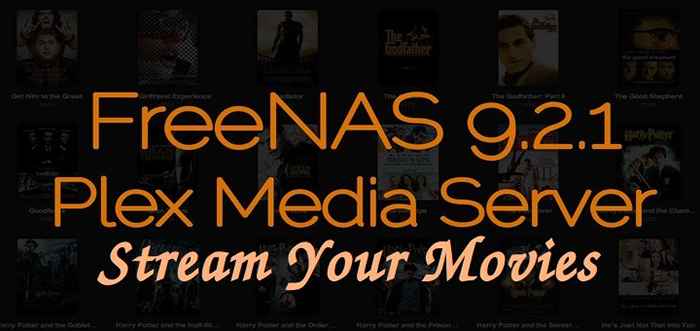
- 2407
- 496
- Ms. Travis Schumm
Todo mundo tem coleções próprias de filmes, músicas, músicas, fotos etc. Muitos deles se perguntam como podemos transmitir para todos os nossos dispositivos domésticos. Aqui está a solução que podemos usar o Plex Media Server para transmitir nossos vídeos sobre a rede LAN em nossa casa usando dispositivos como TV inteligente, iPad, celulares, tablets, laptops etc ..
Mídia Plex disponível para algumas das TVs inteligentes, Xbox One também. Se nossos dispositivos domésticos tiverem a característica da Digital Living Network Alliance (DLNA), podemos usar o Plex nele.
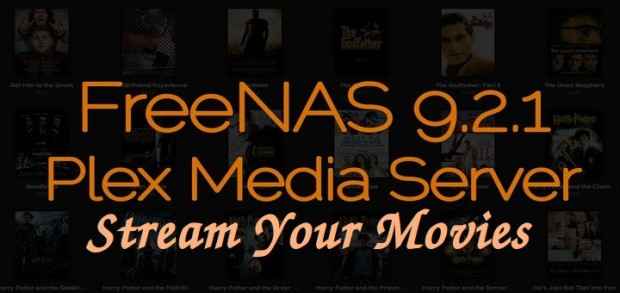 Transmissão de mídia doméstica usando Plex com Freenas
Transmissão de mídia doméstica usando Plex com Freenas Em nossos artigos anteriores, vimos como instalar Freenas e como configurar compartilhamentos de armazenamento. Agora, neste post, mostraremos como configurar um servidor de streaming baseado em casa usando o plug -in de servidor de mídia Plex em Freenas.
Requisitos
- Instalando e configurando o FreeNas 9.2.1.8 - Parte 1
- Configurando e adicionando o armazenamento ZFS em Freenas - Parte 2
Minha configuração de servidor
Hardware : Máquina virtual de 64 bits Sistema operacional : Freeenas-9.2.1.8 liberação-x64 Endereço de IP : 192.168.0.230 8 GB de RAM : RAM mínima 1 disco (5 GB) : Usado para instalação do sistema operacional 8 discos (5 GB) : Usado para armazenamento
Etapa 1: Criando um volume para a instalação do Plex
1. De volta à Parte I e II, vimos como instalar Freenas e configurar o armazenamento. Aqui podemos ver como instalar o Plex Media Server para configurar um volume.
Para esta configuração, usei o total de 3 discos no meu servidor. Meu primeiro disco contém a instalação do FreeNas e outros dois discos são usados para fins de armazenamento. Aqui vou configurar o plex usando RAID1 Método espelhado. Os dados serão seguros e o desempenho será bom.
- O nome do volume que vou usar neste artigo é “Tecmint_vol““.
- Nome do conjunto de dados que escolhi como “Tecmedia““.
- Conjunto de dados para prisões como Tecmint_Jails.
- Compartilhando o nome do conjunto de dados CIFS será Tecmint_broadcast.
2. Agora faça o login no painel Freenas, clique em Armazenar No menu superior e clique em Gerenciador de volume do ZFS Para criar um novo volume para o nosso servidor de mídia.
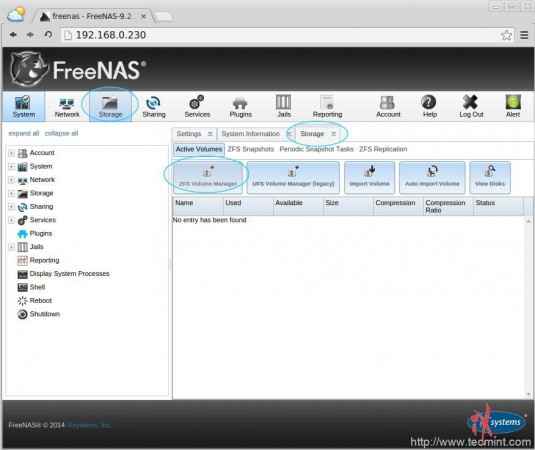 Crie novo volume
Crie novo volume 3. Em seguida, precisamos definir nosso Volume nome, aqui vamos usar “Tecmint_vol”Como nosso nome de volume. Sob discos disponíveis, podemos ver + Sign clique nele para adicionar os discos disponíveis para o nosso armazenamento Plex.
Ao adicionar o armazenamento Freenas, ele solicitará que você defina o nível de RAID para nossos discos adicionados, aqui estamos usando dois discos para Freens, então escolha Espelho Opção e clique em Adicione volume Para adicionar nosso novo volume.
 Adicione novo volume
Adicione novo volume Etapa 2: Criando um conjunto de dados para armazenamento Plex
4. Depois de criar um novo volume, agora precisamos definir um conjunto de dados. Conjunto de dados É como uma pasta com opções avançadas, como compactação, cota, tipo de compartilhamento, reduplicação, tamanho de registro e muito mais.
Para criar um Conjunto de dados Em nosso novo volume, escolha o volume, agora obteremos o menu no fundo do clique em “Crie o conjunto de dados ZFS““. Na janela pop -up, temos que definir nosso nome de conjunto de dados como “Tecmedia”Não mude outras configurações além de fornecer um nome ao nosso conjunto de dados.
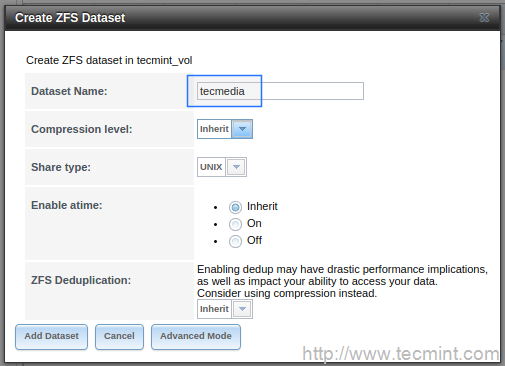 Criando conjunto de dados para volume
Criando conjunto de dados para volume 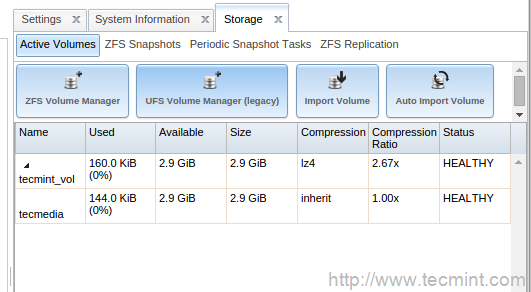 Volumes ativos
Volumes ativos 5. Agora do “Volumes ativosGuia, selecione o Tecmedia Configuração de dados para conceder permissões corretas. escolher Alterar permissão e mudar as permissões, nossa mídia precisa transmitir para todos os usuários (anônimos).
Então, defina as permissões leu, escrever, executar para outros. Se precisarmos obter os mesmos privilégios para todos os arquivos que já foram lançados em nosso conjunto de dados, temos que escolher Recursivamente e depois clique em Salvar Para salvar as mudanças.
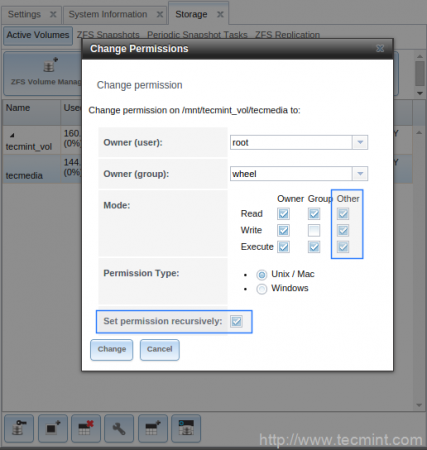 Defina permissões no volume
Defina permissões no volume 6. Em seguida, precisamos criar um conjunto de dados para prisões. Novamente para criar prisões, temos que escolher nosso volume e criar um conjunto de dados. O uso desse conjunto de dados é armazenar os plugins; portanto, enquanto baixamos os plug-ins para Freenas, todos os plugins serão puxados para este conjunto de dados (pasta).
Para criar um conjunto de dados, temos que escolher nosso volume Tecmint_vol e clique Crie o conjunto de dados ZFS Do fundo. Dê o nome do conjunto de dados como Tecmint_Jails e clique em Adicionar conjunto de dados Como mostrado na imagem abaixo.
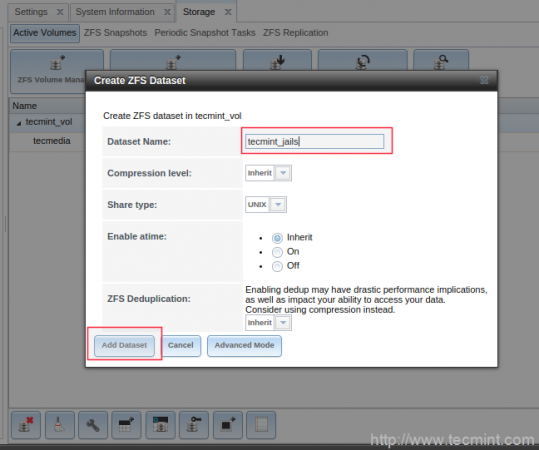 Crie prisões de conjunto de dados para o volume
Crie prisões de conjunto de dados para o volume 7. Antes de configurar o diretório de prisões, verifique a rota de rede padrão. Precisamos configurar o Gateway padrão IPv4 sob Menu superior da rede, Configuração global. Aqui meu gateway padrão é o meu roteador IP 192.168.0.1.
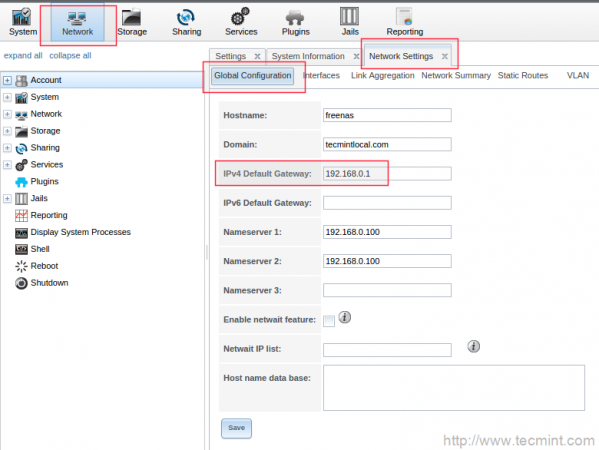 Configure o gateway de rede
Configure o gateway de rede 8. Então escolha Prisões Guia e escolha o diretório do conjunto de dados que criamos para prisões e salve as mudanças.
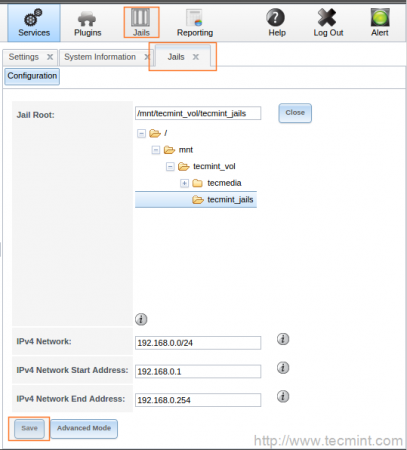 Configure prisões de conjunto de dados
Configure prisões de conjunto de dados 9. Em seguida, defina a raiz da prisão para FreeNas para armazenar plugins baixados, selecione Prisões do menu superior e depois vá para o Configuração no menu das prisões e adicione o caminho do diretório do conjunto de dados i.e. ““Tecmint_Jails““.
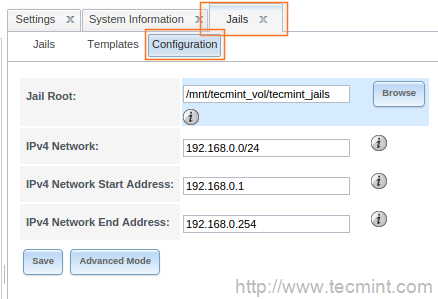 Definir páginas de localização da raiz da prisão: 1 2 3
Definir páginas de localização da raiz da prisão: 1 2 3
- « Instalação e configuração de FreeNas (armazenamento atendido em rede) - Parte 1
- Red Hat Enterprise Linux (RHEL) 7.1 Lançado - uma rápida revisão e instruções de instalação »

